来源:www.uzhushou.cn 时间:2018-10-01 13:15
我们在使用win7系统的过程当中,很多时候会觉得网速比以前变慢了很多,这有可能是网速受到了限制,我们需要解除网速限制才能够让网络恢复正常,那么win7系统怎么解除网速限制呢?今天为大家分享win7系统解除网速限制的操作步骤。
解除网速限制操作方法:
1、单击任务栏上的“开始”,选择“运行”。
2、在运行界面中输入“gpedit.msc”,并点击确定按钮。如图所示:

3、在打开的本地组策略编辑器中,双击界面右边的“计算机配置”。如图所示:
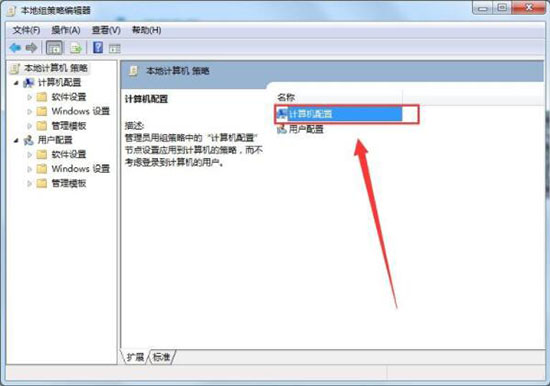
4、双击左键选择“管理模块”文件夹。如图所示:
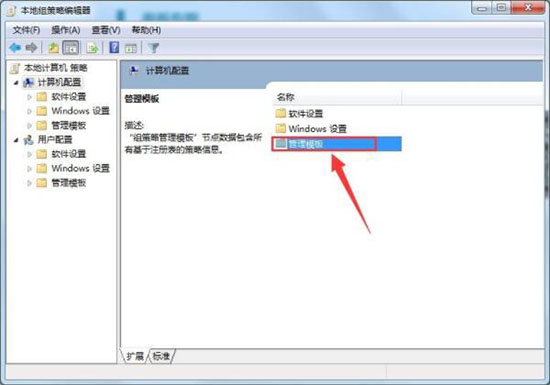
5、双击“网络”文件夹。如图所示:
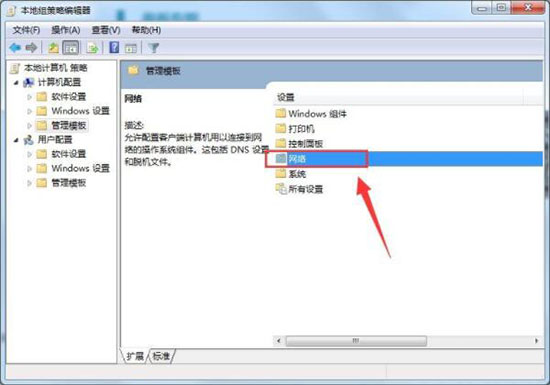
6、双击“QoS数据包计划程序”文件夹,在打开的文件夹中双击选择“限制可保留宽带”文件。如图所示:
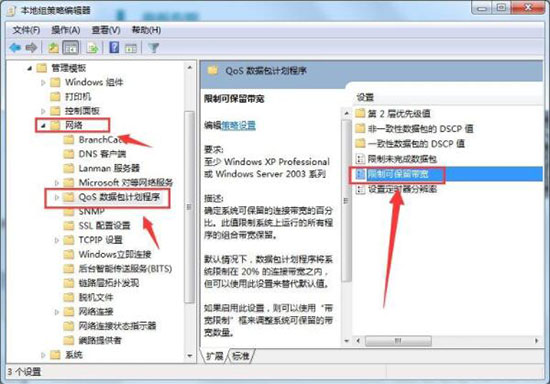
7、在限制可保留宽带界面中,选择“已启用”→而后在选项下的“带宽限制(%)”将20变为0→点击“应用”→点击“确定”。如图所示:
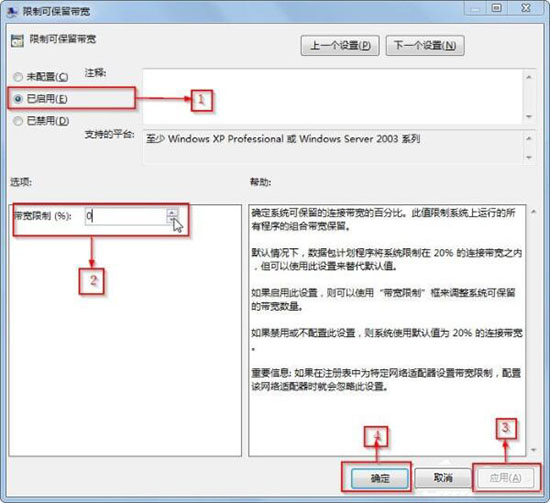
关于win7系统怎么解除网速限制的解决方法就为用户们详细介绍到这边了,如果用户们使用电脑的时候遇到了同样的情况,可以参考以上方法步骤进行操作哦,希望本篇教程对大家有所帮助,更多精彩教程请关注u助手官方网站。
责任编辑:u助手:http://www.uzhushou.cn